Définir la police par défaut
Lorsque vous définissez une police par défaut, chaque nouveau message que vous créez utilise ce paramètre de police par défaut.
-
Choisissez Fichier > Options > Courrier > Papier à lettres et polices....
-
Sélectionnez la police que vous voulez modifier.
-
Nouveau courrier électronique: définit la police par défaut pour les messages originaux que vous composez.
-
Répondre ou transférer des messages : vous pouvez avoir une police différente dans les messages que vous transférez ou auxquels vous répondez. Ce paramètre est principalement destiné aux deux cases à cocher qui vous permettent de marquer vos commentaires à l’aide de votre nom (ou de tout autre texte) ou avec une couleur de texte différente.
-
Composition et lecture de messages au format texte brut : les messages au format de texte brut seront reçus par le destinataire avec une police standard mais, si vous souhaitez utiliser une police plus jolie lorsque vous rédigez le message, vous le pouvez. Sachez simplement que cette police ne sera pas envoyée avec le message.
-
-
Sélectionnez les options que vous voulez appliquer à la police par défaut, telles que le style et la taille de police.
-
Sélectionnez OK pour enregistrer vos modifications.
Voir aussi
-
Accédez à Outlook > Préférences > Polices
-
Modifiez la police de Nouveau message, Répondre ou transférer, ou Texte brut.
-
Sous Taille d’affichage du texte, modifiez la taille du texte à l’aide du curseur.
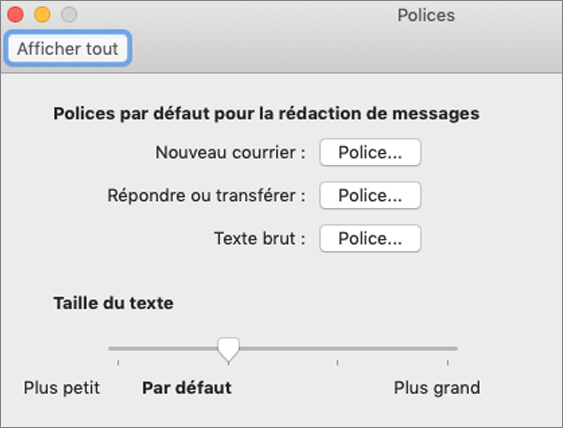
Vous pouvez modifier les polices si vous utilisez le format HTML pour composer de nouveaux messages.
-
Accédez à Paramètres > Courrier > Composer et répondre.
-
Sous Format de message, définissez Format de composition des messages au format HTML.
-
Définissez la police et la taille que vous souhaitez utiliser par défaut.
-
Sélectionnez Enregistrer.










